1、首先启动桌面上的excel

2、打开文档
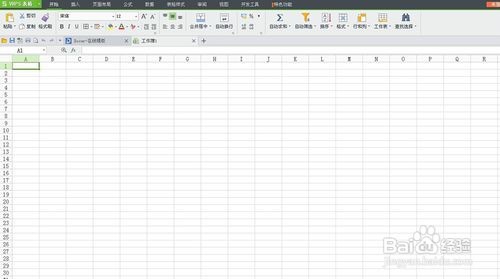
3、利用subtotal脑栲葱蛸函数来求和,这一个是非常经典的数据统计函数,他对筛选过后的数据进行自动统计。注意subtotal的参数使吹涡皋陕用109的参数,然后可以按住ctrl+shif,再按向上的方向键,进行批量区域选中。 请看动图操作:
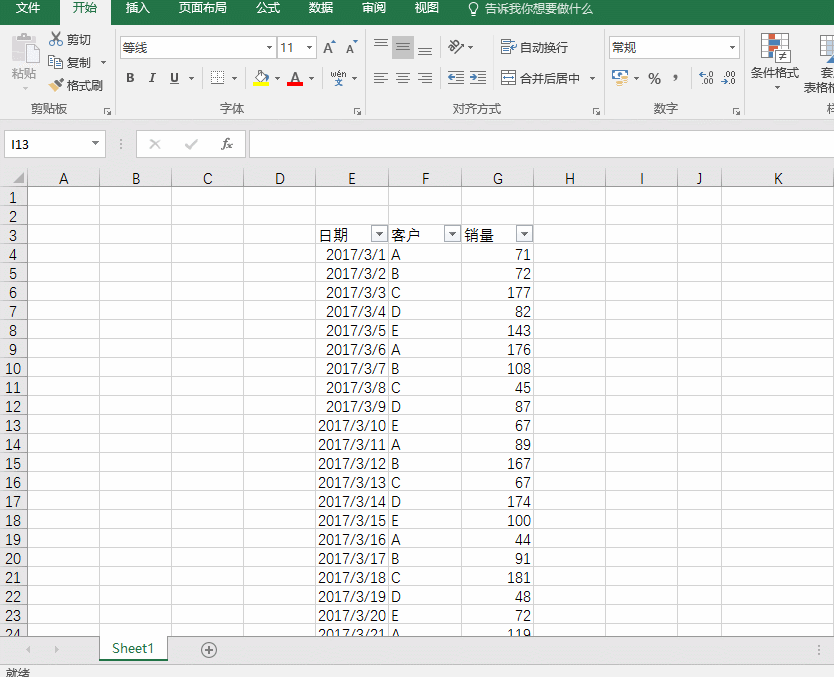
4、接着利用自动筛选的高级筛选功能进行筛选。找到“自定义筛选”按钮,看下动图操作:
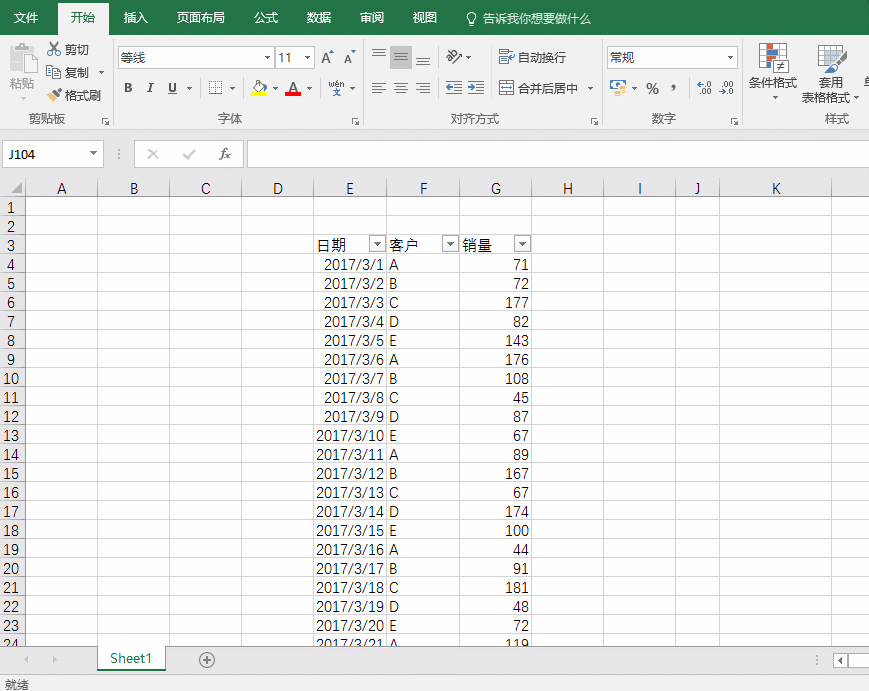
5、关键的地方来了,在自定义筛选的条件输入半个月的时间节点。例如我们要获得2017年4月1日到2017年4月15日之间的数据区域。注意条件选取与输入的方法。筛选成功后,subtotal自动计算这个区段内的销量。
6、如果接着对客户进行筛选,即可获得某个客户的4月1-15半个月的产品销量。
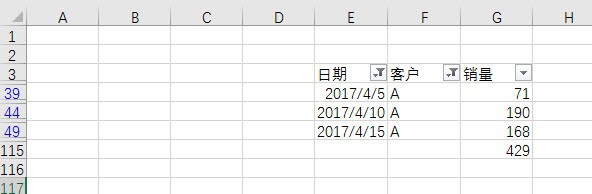
7、以上便是excel如何让销售表格能快速每半个月统计一次的方法,希望对大家有所帮助!

